
Jos kohtaat jatkuvasti hidasta tietokonetta ja Task Managerin tarkistamisen jälkeen huomaat, että yksi prosesseistasi syö koko suorittimen resursseja.
Sitten tässä artikkelissa opit korjaamaan korkean suorittimen käytön.
No, korkea suorittimen käyttö on yleinen ongelma, mutta se alkaa aiheuttaa erilaisia ongelmia, kuten tietokoneiden kaatumista, sovellusten jäätymistä, tietokoneen odottamatonta jumiutumista ja paljon muuta.
Jos olet huolissasi siitä, miksi suorittimen käyttöni on niin korkea, tässä oppaassa opit sitten vähentämään prosessorin käyttöä.
Windows PC:n suorituskyvyn optimoimiseksi suosittelemme Advanced System Repair -toimintoa:
Tämä ohjelmisto on yhden luukun ratkaisu, jolla voit korjata Windows-virheet, suojata sinua haittaohjelmilta, puhdistaa roskapostit ja optimoida tietokoneesi maksimaalisen suorituskyvyn saavuttamiseksi kolmessa helpossa vaiheessa:
- arvioitu erinomaiseksi Trustpilotissa . _
- Napsauta Asenna ja skannaa nyt asentaaksesi ja tarkistaaksesi tietokoneongelmia aiheuttavat ongelmat.
- Napsauta seuraavaksi Napsauta tästä korjataksesi kaikki ongelmat nyt korjataksesi, puhdistaaksesi, suojataksesi ja optimoidaksesi tietokoneesi tehokkaasti.
Mikä aiheuttaa korkean suorittimen käytön?
Tässä on luettelo muutamista yleisistä korkean suorittimen käytön syistä.
- Tietokoneesi ohjaimet ovat vanhentuneet
- Tietokoneellasi ei ole tarpeeksi tallennustilaa, eikä siinä ole tarpeeksi fyysistä muistia tai virtuaalimuistia.
- Tietokoneesi virrankäyttösuunnitelman asetukset ovat suurimmat ja kuluttavat siten enemmän järjestelmäresursseja.
- Liian monta taustaohjelmaa tai aktiivista ohjelmaa on käynnissä jatkuvasti.
- Käytät resursseja vievää PC-peliä/sovellusta.
- Ylikuumenemisongelmat voivat aiheuttaa suorittimen käytön 100 Windows 10 -ongelmia.
- Windowsin rekisterissä on muutamia ongelmia ja virheitä.
Nopea ratkaisu: Tunnista ongelmat Event Viewerin avulla
Korkea suorittimen käyttö voidaan ratkaista käyttämällä Event Vieweria ongelmien havaitsemiseen. Tämä mahdollistaa syvemmän ymmärryksen järjestelmän tapahtumista, virheistä ja varoituksista, jotka voivat vaikuttaa erilaisiin ongelmiin. Tarkastelemalla tapahtumalokeja käyttäjät voivat tunnistaa palvelut tai prosessit, jotka aiheuttavat korkean suorittimen käytön, ja ryhtyä tarvittaviin toimenpiteisiin ongelman vianmääritykseen.
- Siirry hakuvalikkoon ja kirjoita Event Viewer . Käynnistä se.
- Siirry nyt seuraavaan tiedostopolkuun ja paina kunkin tiedoston
vieressä olevaa alanuolta
- Sovellukset ja palvelulokit > Microsoft > Windows > WMI-toiminta > Toiminta
- Etsi tapahtumienvalvontaohjelman keskiruudusta mahdollisia virheitä.
- Jos löydät virheen, kirjoita ClientProcessId muistiin , kuten näet alla.
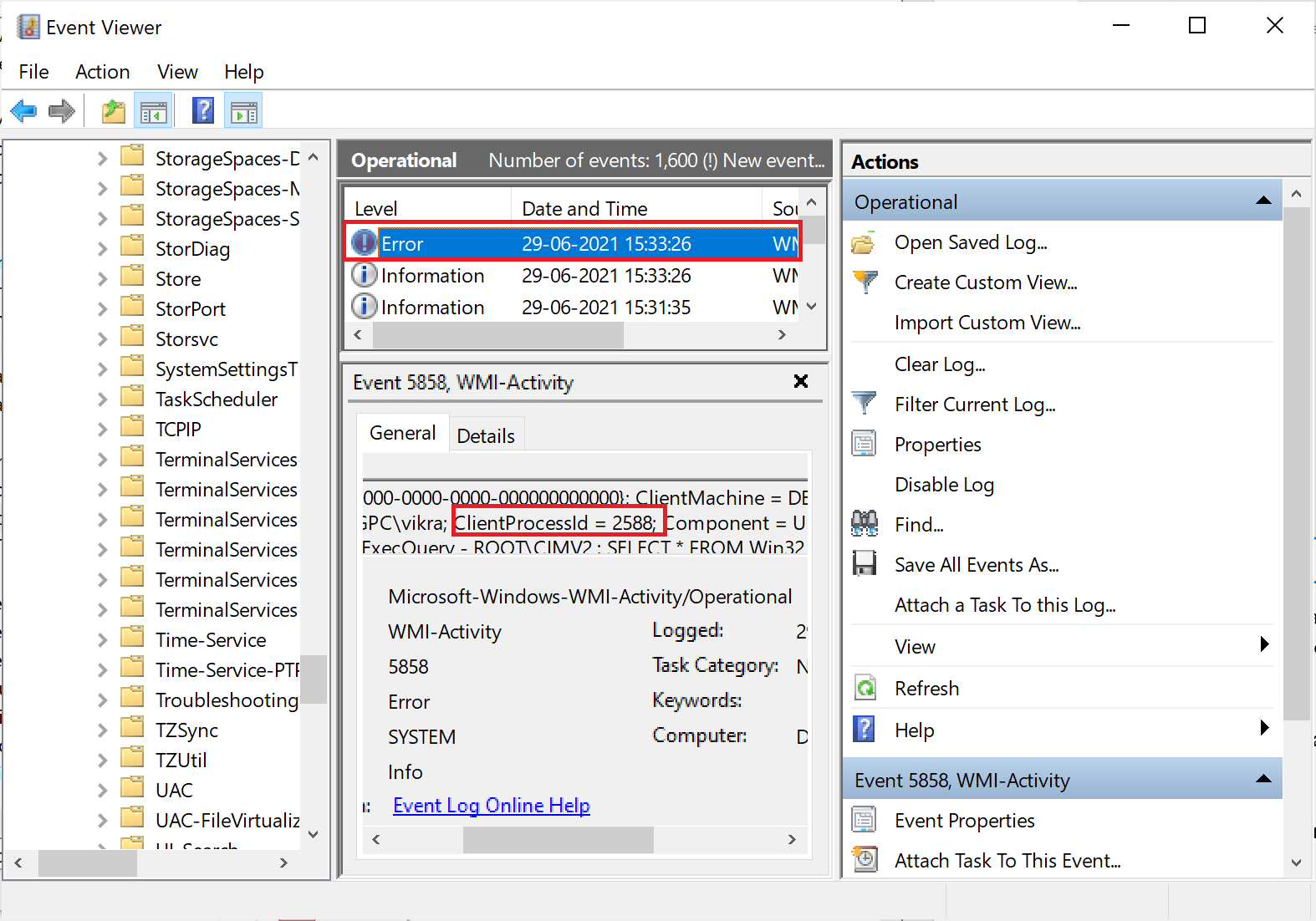
- Siirry seuraavaksi Task Manageriin painamalla Ctrl + Shift + Esc-näppäimiä
- Siirry Tiedot-välilehteen ja paina PID- välilehteä lajitellaksesi luettelon ClientProcessId:n kasvavan järjestyksen mukaan.
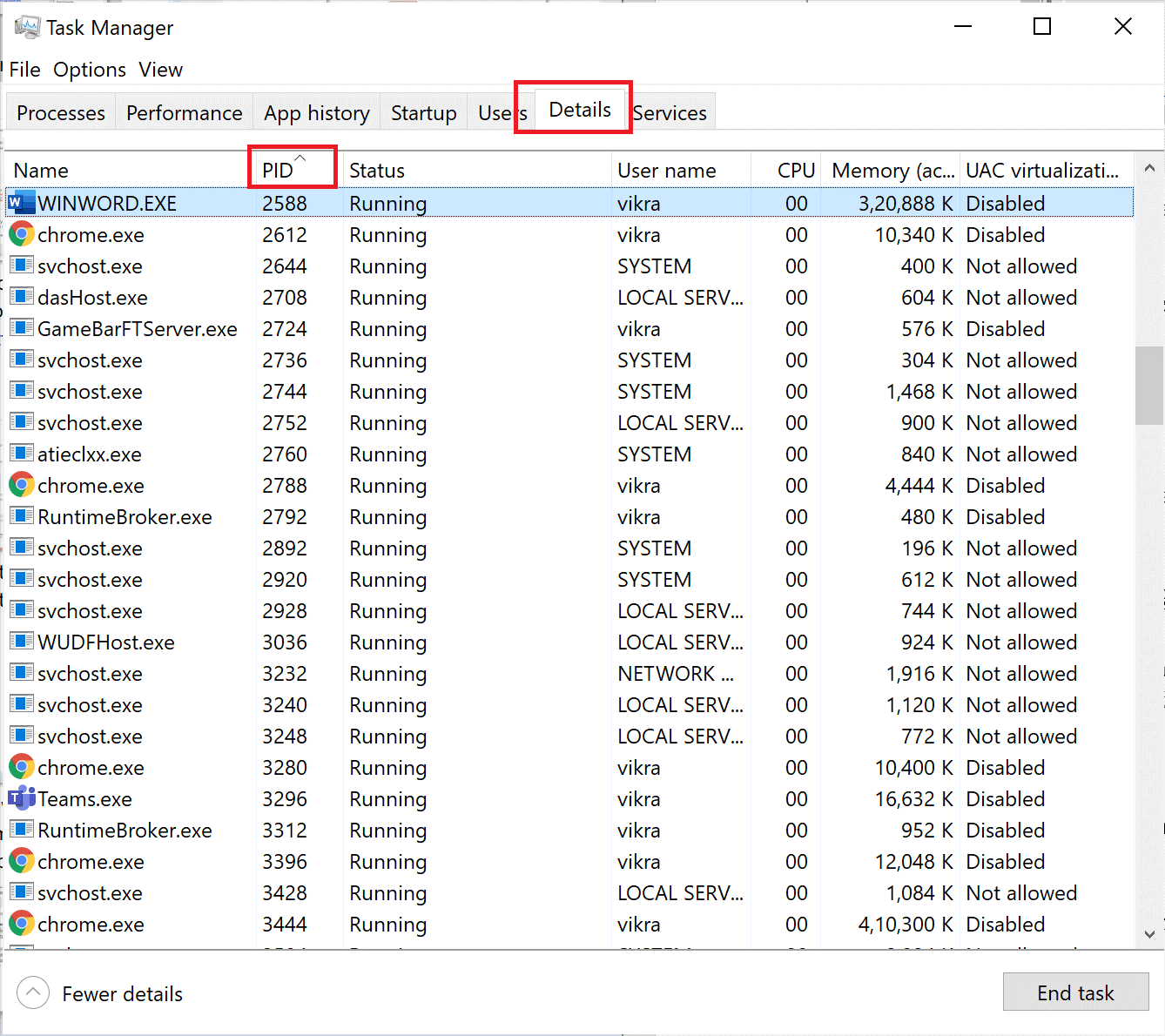
- Yllä olevassa vaiheessa merkitsemäsi ClientProcessId-tunnuksella ja etsi siihen liittyvät tehtävät.
- Napsauta sitten sitä hiiren kakkospainikkeella ja paina Lopeta tehtävä.
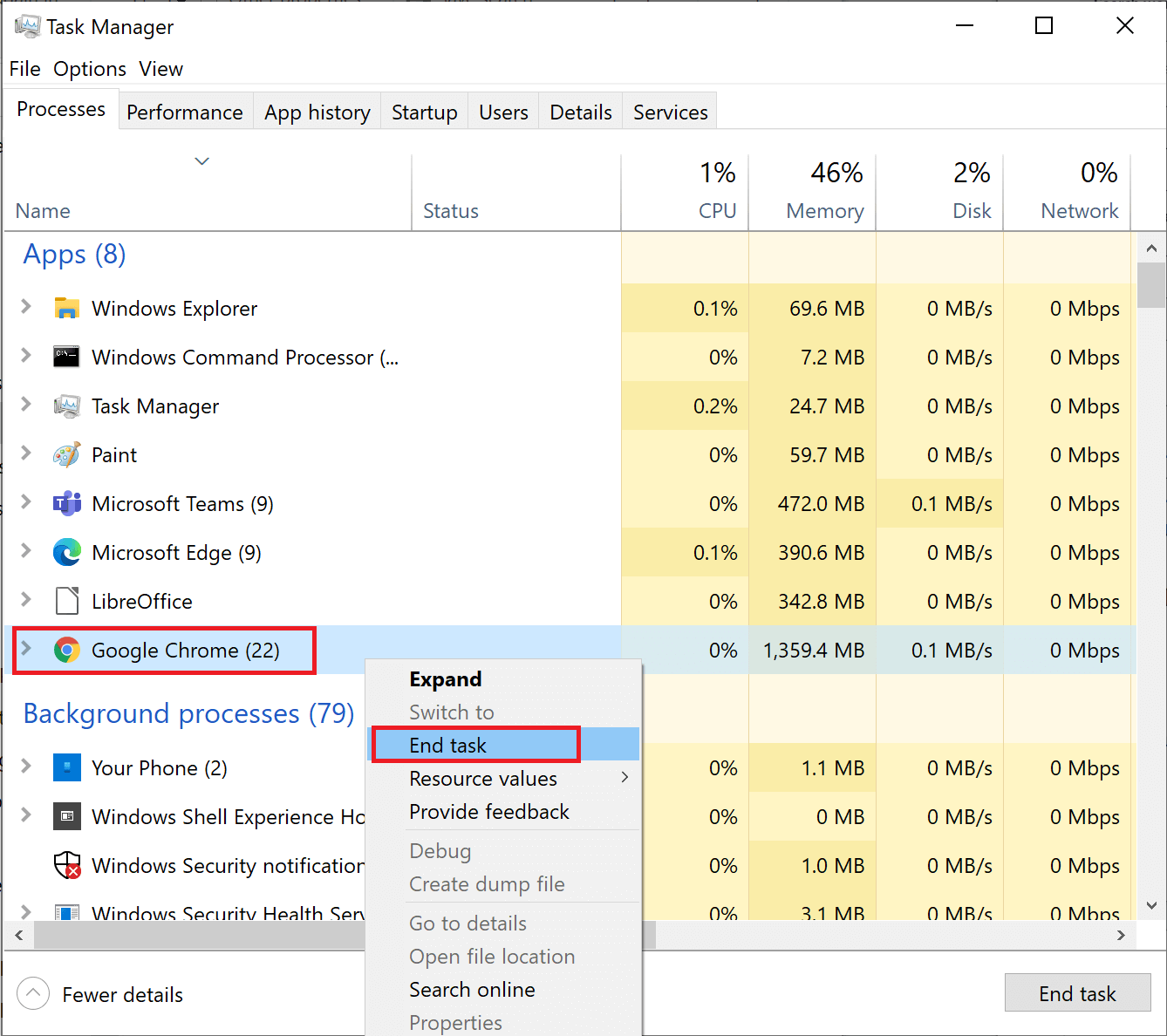
Päivitä näyttö ja tarkista, onko suorittimen käyttö normaalia. Jos kohtaat edelleen ongelman, seuraa alla olevia korjauksia.
Kuinka korjata korkea suorittimen käyttö?
Sisällysluettelo
Vaihda
Ratkaisu 1: Käynnistä WMI Provider Host uudelleen
WMI (Windows Management Instrumentation) tai WmiPrvSE.exe käytetään korjaamaan korkeaa suorittimen käyttöä, voit tarkistaa, onko suorittimen käyttö korkea vai vähemmän ja myös jos jokin ohjelmista ei toimi kunnolla.
- Avaa Tehtävienhallinta painamalla CTRL + SHIFT + ESC
- WmiPrvSE yhteystiedot hallinta . exe ja katso, onko suorittimen käyttö korkea.
Jos se näyttää vähemmän prosenttia, vaikka sinulla ei ole käynnissä mitään ohjelmaa, sinun on käynnistettävä WMI-palvelu uudelleen. Tee se seuraavasti:
- Koska tehtävähallinta on auki
- Napsauta Palvelut-välilehteä
- Etsi Windows Management Instrumentation
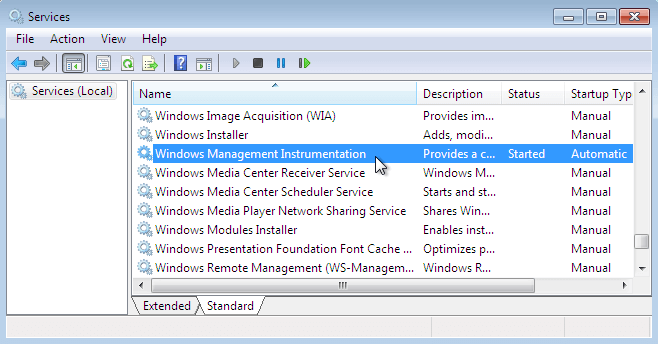
- Napsauta sitä hiiren kakkospainikkeella ja valitse Käynnistä uudelleen
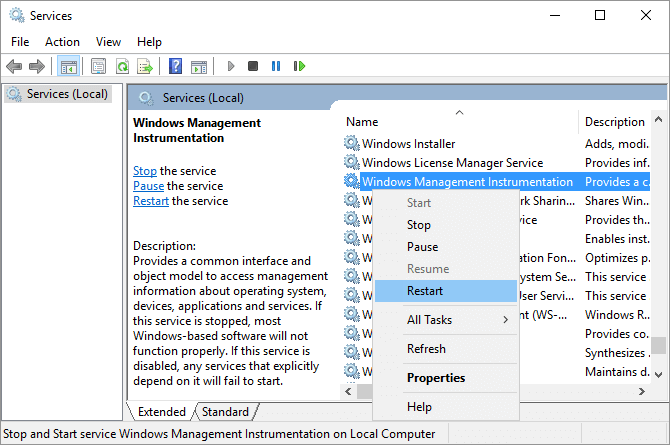
Tämä käynnistää WMI-palveluntarjoajan isännän uudelleen ja korjaa korkean suorittimen käytön.
Ratkaisu 2: Muuta virrankäyttösuunnitelman asetukset oletusarvoiksi
Järjestelmän palauttaminen alkuperäisiin virranhallinta-asetuksiin voidaan tehdä muuttamalla virrankäyttösuunnitelman asetukset oletusarvoiksi. Tämän toiminnon ansiosta CPU pystyy käsittelemään tehtäviä tehokkaammin, jolloin se voi toimia optimaalisissa olosuhteissa ilman liiallisia tehorajoituksia ja ylikuormittamatta järjestelmän resursseja.
- Avaa järjestelmän Ohjauspaneeli .
- Valitse sitten Näytä pienet kuvakkeet -vaihtoehto . Siirry seuraavaksi kohtaan Virranhallinta-asetukset , kuten alla näet.
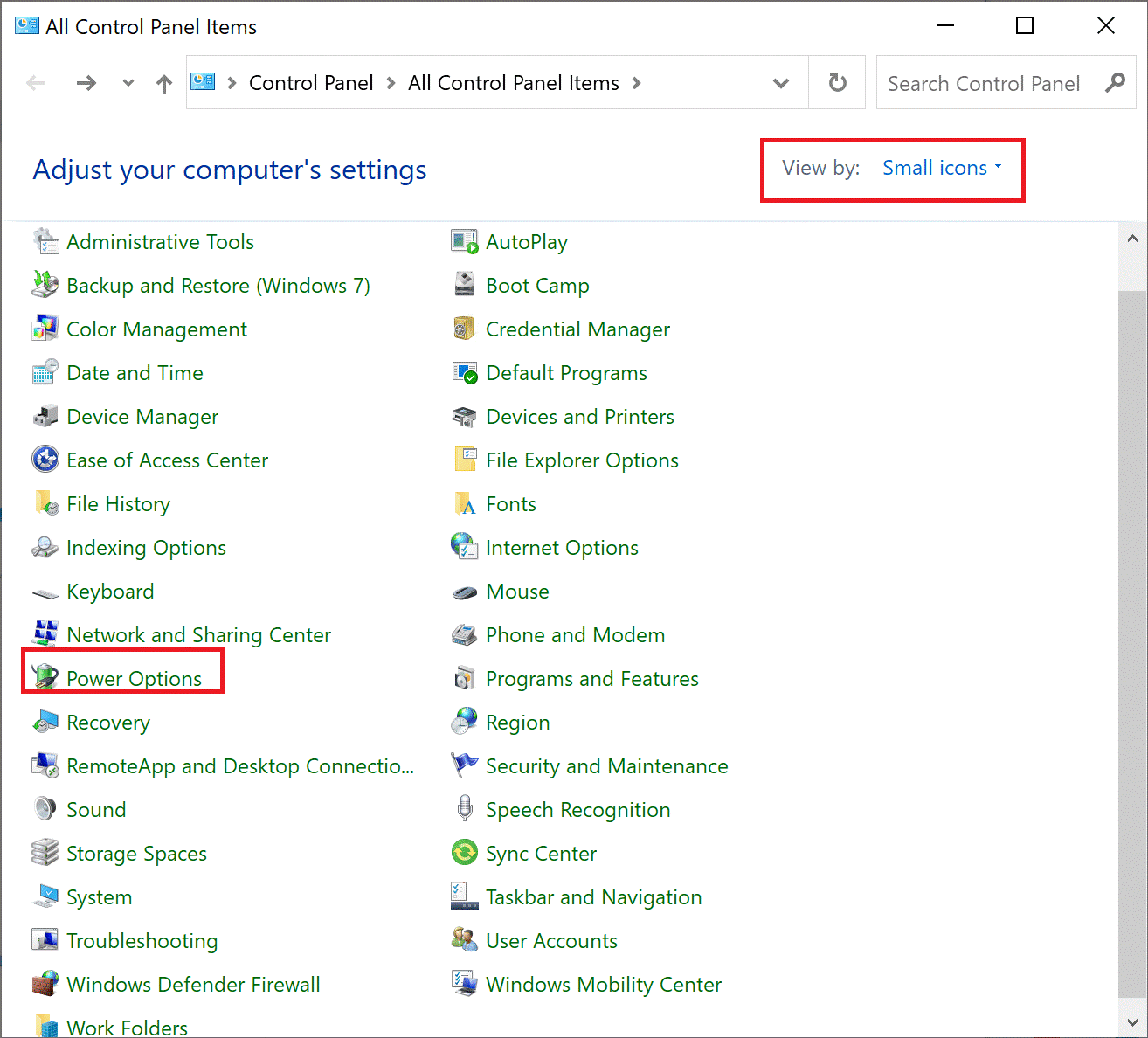
- Napsauta sitten Tasapainotettu-vaihtoehtoa, jos järjestelmäsi on virransäästötilassa
- Valitse seuraavaksi Muuta suunnitelman asetuksia -vaihtoehto.
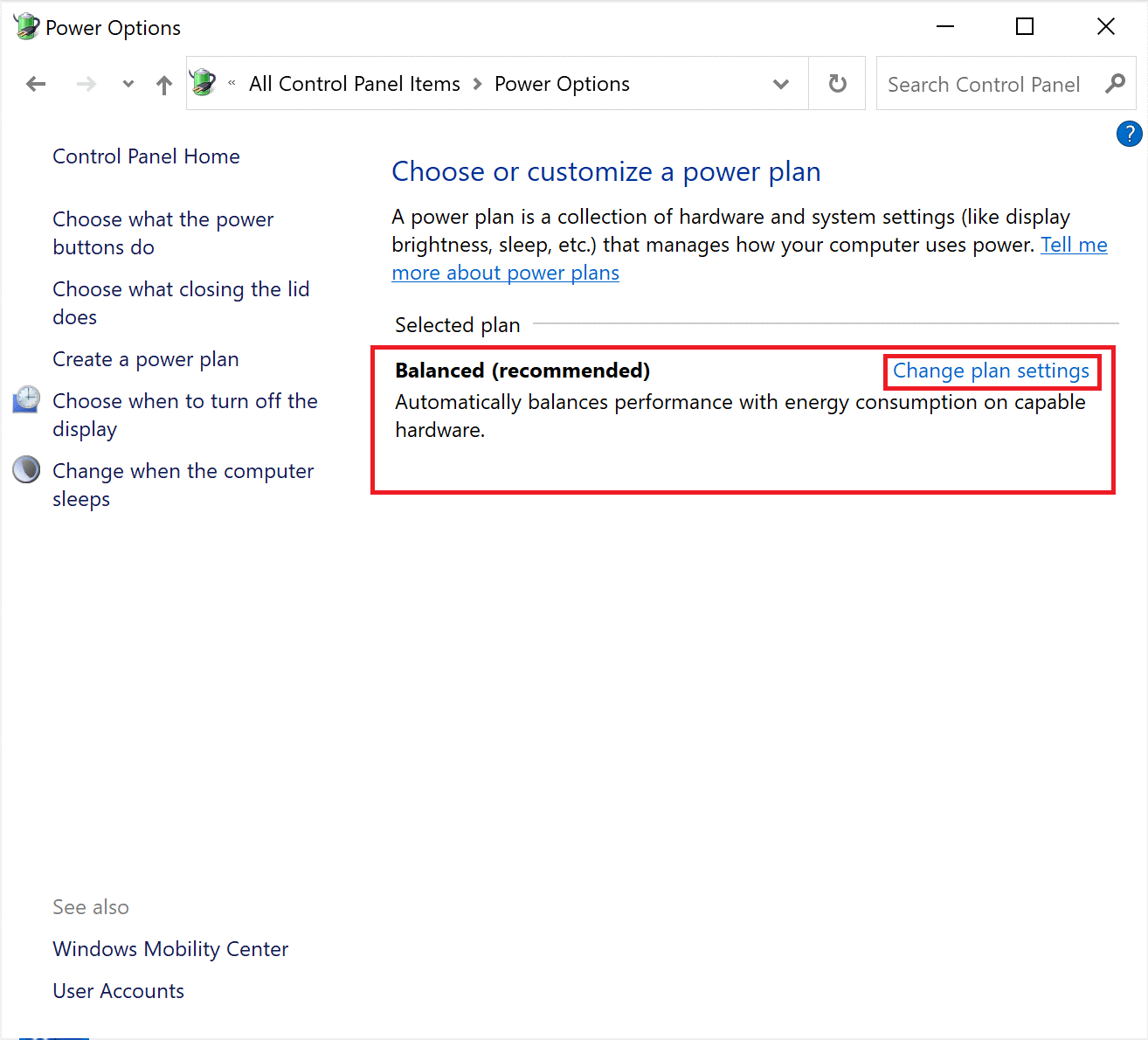
- Paina seuraavaksi Palauta tämän suunnitelman oletusasetukset -vaihtoehtoa.
- Paina lopuksi Kyllä-vaihtoehtoa vahvistaaksesi ja tallentaaksesi nämä muutokset.
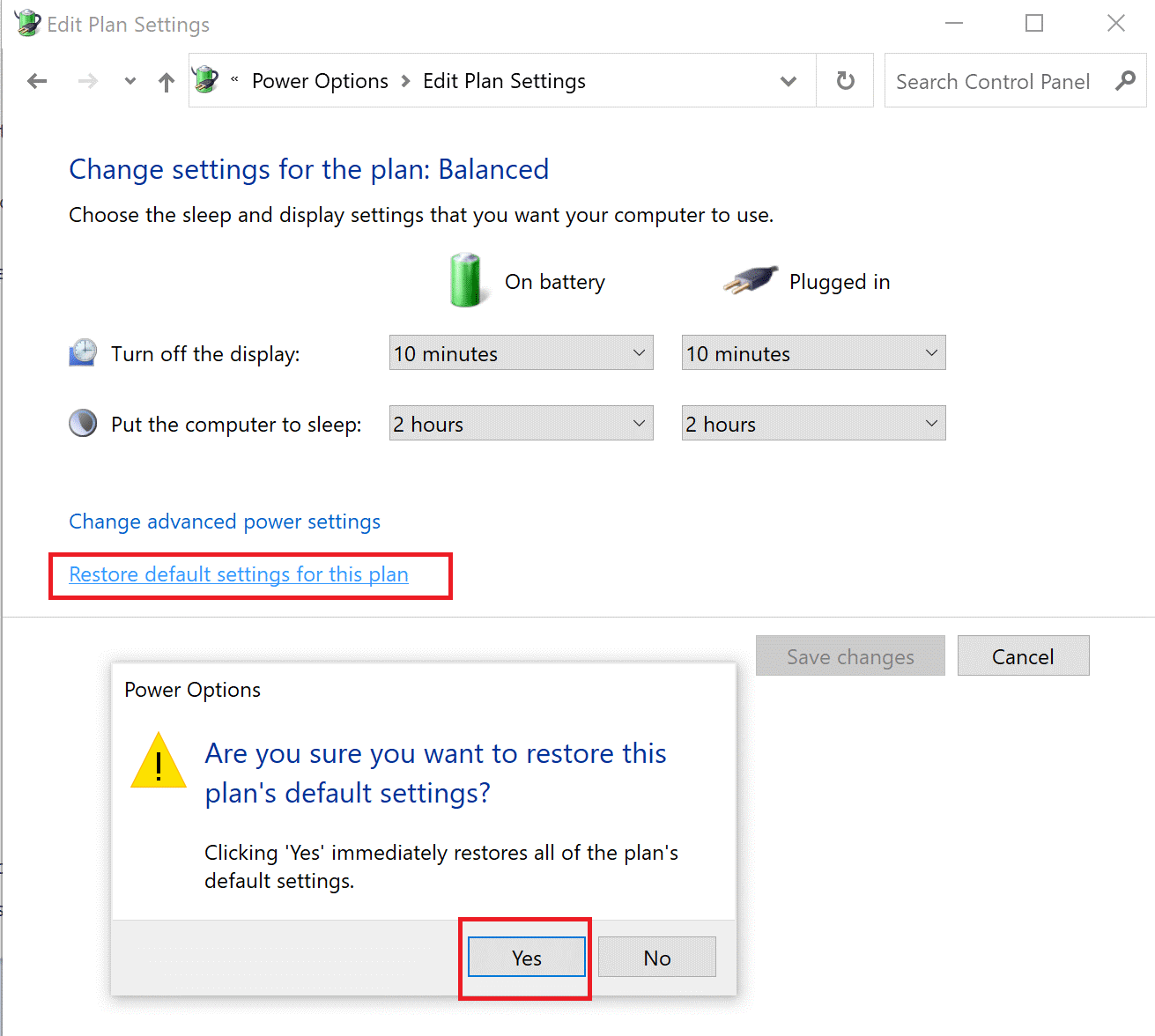
Kun olet valmis, tarkista, onko suorittimen käyttö normaalia.
Ratkaisu 3: Poista Superfetch-ominaisuus käytöstä
Superfetch on raskas resurssiominaisuus ja voi aiheuttaa prosessorin ylikuormitusongelman, joten tässä suositellaan poistamaan superhaku käytöstä. Noudata alla annettuja ohjeita:
- Paina Windows- kuvaketta ja kirjoita palvelut hakukenttään ja napsauta sitä
- Napsauta nyt palveluita ja sovelluksia tai suorita haku superfetchillä
- Kaksoisnapsauta sitä ja Superfetch-ominaisuusikkuna avautuu
- Napsauta Käynnistystyypin vieressä Poista käytöstä
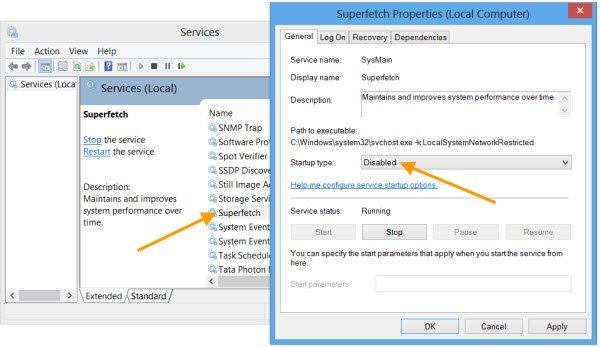
Käynnistä tietokone uudelleen, jotta muutokset tulevat voimaan, ja tarkista, korjautuuko ongelma.
Ratkaisu 4: Optimoi kiintolevy parantaaksesi suorituskykyä
Kiintolevyn optimointi auttaa korjaamaan korkean suorittimen käytön Windows 10 -ongelmat. Tämä nopeuttaa Windowsin hidasta suorituskykyä . Tee se seuraavasti:
- Paina Windows -kuvaketta
- Kirjoita hakukenttään Eheytä ja optimoi asemat ja napsauta sitä
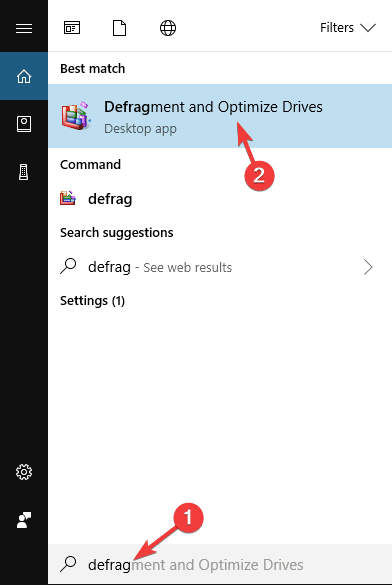
- Napsauta levyä, joka vaatii eheyttämisen, ja napsauta Analysoi levyä
- Tämä optimoi ja tarkistaa, vaatiiko levy eheyttämisen vai ei. Jos kyllä, napsauta Eheytä levy -painiketta
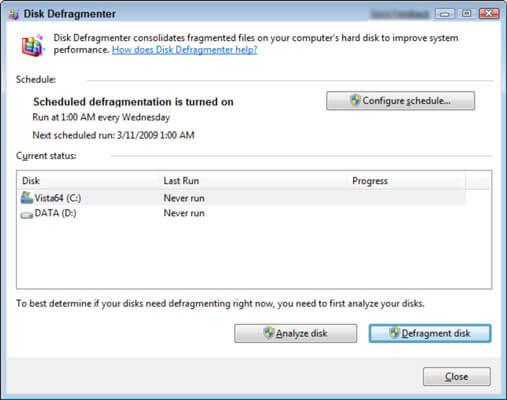
Eheytysprosessi alkaa. Sen valmistumisen jälkeen kiintolevysi suorituskyky on parempi kuin ennen eheyttämistä, mikä ratkaisee suorittimen käyttöongelman.
Ratkaisu 5: Muokkaa rekisteriasetuksia
Rekisteriasetusten muuttaminen auttaa vähentämään korkeaa suorittimen käyttöä Windows 10/11:ssä. Joten noudata ohjeita tehdäksesi sen:
- Paina Windows + R- näppäimiä
- Kirjoita Suorita-ruutuun regedit ja napsauta OK
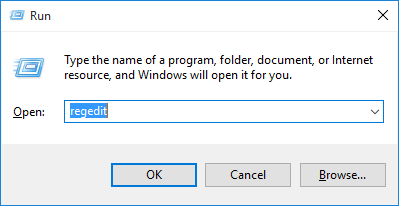
- Siirry alla olevaan editoriin
HKEY_LOCAL_MACHINE\SYSTEM\CurrentControlSet\Control\Session Manager\Memory
- Etsi ClearPageFileAtShutDown ja muuta arvoksi 1
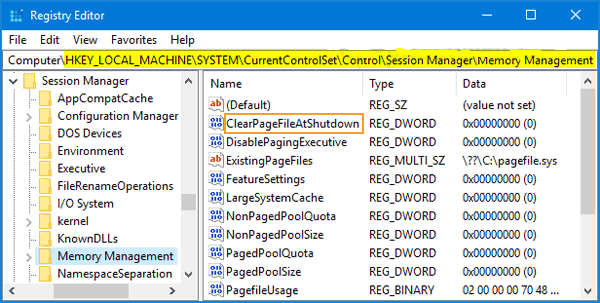
Käynnistä tietokone uudelleen äläkä suorita mitään tehtäviä, suorittimen käyttöongelma on ratkaistu.
Rekisterin manuaalinen päivittäminen on melko riskialtista, koska pieni virhe voi vahingoittaa koko järjestelmääsi, joten suosittelemme suorittamaan Rekisterin korjaustyökalun, joka korjaa rekisterivirheet automaattisesti.
Ratkaisu 6: Poista kolmannen osapuolen ohjelmien asennus
Suorittimen käyttöä voidaan vähentää poistamalla resurssiintensiiviset tai huonosti optimoidut kolmannen osapuolen sovellukset. Tämä voidaan tehdä poistamalla ne. Vähentämällä CPU:n kuormitusta voidaan parantaa järjestelmän suorituskykyä ja vähentää suorittimen käyttöastetta.
- Napsauta Windows + I - näppäimiä samanaikaisesti avataksesi Windowsin asetukset .
- Napsauta sitten Sovellusten asetuksia .
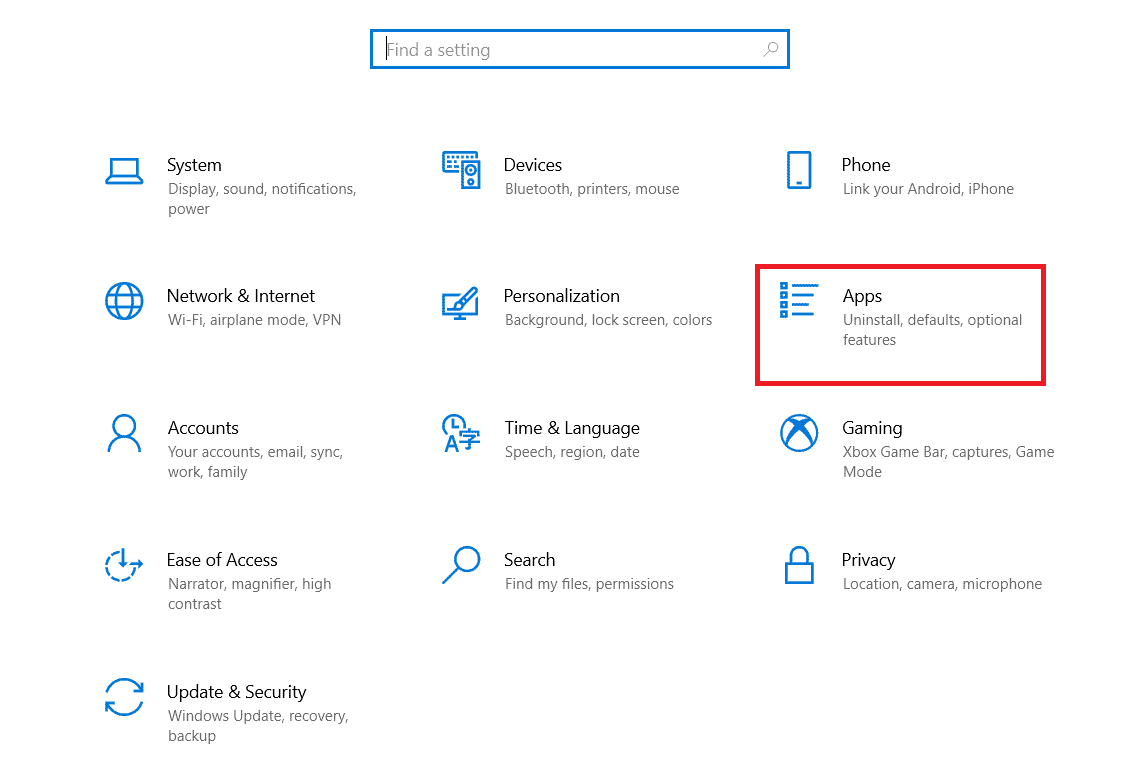
- Etsi nyt viimeisin asennettu tai ristiriitainen sovellus ja napsauta sitä.
- Napsauta seuraavaksi Poista asennus Jatka kehotteiden mukaan ja lopeta asennuksen poisto.
- Paina sitten Windows + R -näppäimiä ja kirjoita hakukenttään %appdata% . Napsauta nyt Avaa .
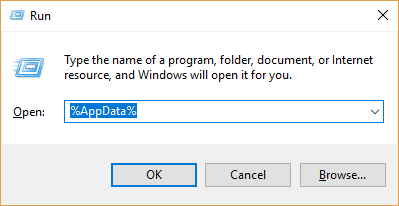
- Etsi asennettu sovelluskansio ja napsauta sitä hiiren kakkospainikkeella ja poista ne painamalla Poista .
- Paina sitten Windows + R -näppäintä ja kirjoita %localappdata% Suorita-ruutuun .
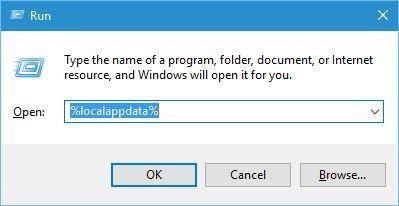
- Paina nyt avointa vaihtoehtoa käynnistääksesi sen.
Etsi sovelluskansio ja poista se järjestelmästäsi. Käynnistä tietokoneesi uudelleen, kun olet valmis.
Ratkaisu 7: Päivitä ohjaimet
Joskus vanhentuneen ohjaimen suorittaminen estää sovellusta toimimasta kunnolla ja aiheuttaa ongelmia, kuten korkean suorittimen käytön ongelmia . joten tässä on suositeltavaa tarkistaa vanhentuneet ohjaimet ja päivittää ne.
Tee se seuraavasti:
- Paina Windows + X ja avaa Laitehallinta valikosta.
- Kaksoisnapsauta päivitettävää laitetta.
- Napsauta laitetta hiiren kakkospainikkeella ja valitse Päivitä ohjain
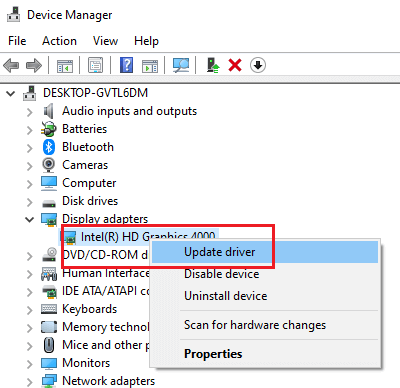
- Napsauta nyt Etsi päivitettyä ohjainohjelmistoa automaattisesti
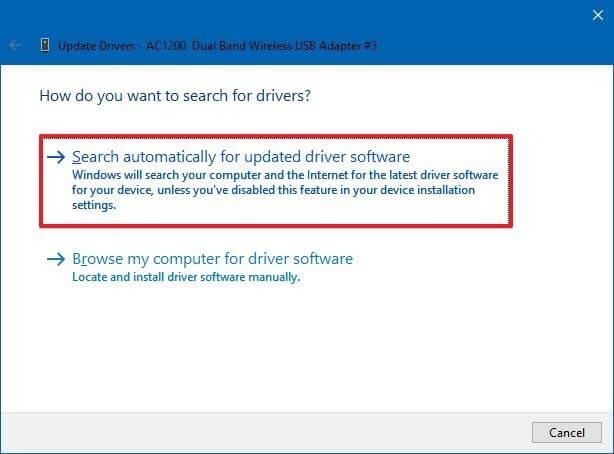
Kun yllä olevat vaiheet on suoritettu, uudet ohjaimet päivitetään. Jos haluat helpomman tavan päivittää ohjaimia, voit kokeilla Driver Updater -ohjelmaa , joka päivittää vanhentuneet ohjaimet ilman ammattitaitoa.
Ratkaisu 8: Suorita Windows Defender Scan
Jos Windows-järjestelmäsi on viruksen tai haittaohjelmainfektion saastuttama, tässä suositellaan tunnistamaan ja poistamaan kaikki piilossa olevat haittaohjelmat tai ärsyttävät ohjelmat, jotka ovat käynnissä taustalla ja käyttävät liikaa järjestelmäsi resursseja aiheuttaen korkean suorittimen käytön.
- Paina Windows- kuvaketta ja kirjoita hakukenttään ohjauspaneeli ja paina Enter
- Käynnistä nyt Ohjauspaneeli ja valitse Järjestelmä ja suojaus -vaihtoehto.
- Napsauta sitten Windows Defenderin palomuuri .
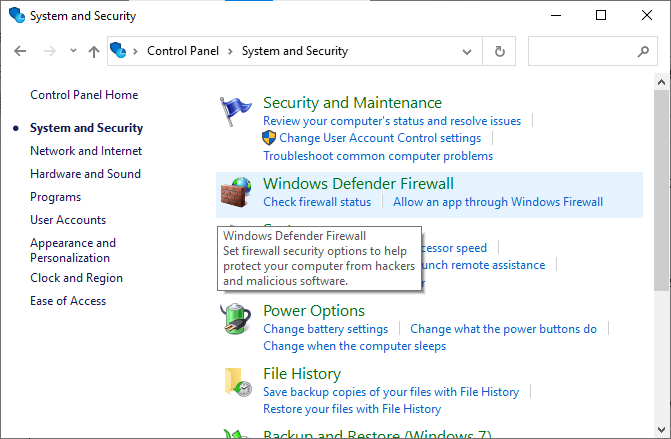
- Napsauta sitten Ota Windows Defenderin palomuuri käyttöön tai poista se käytöstä kuvan mukaisesti.
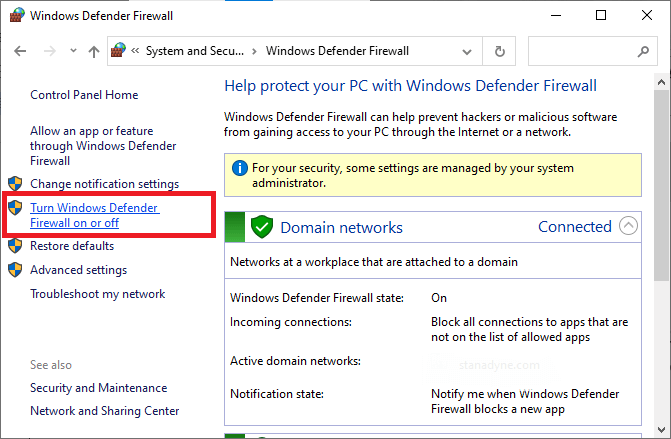
- Valitse valintaruudut Poista Windows Defenderin palomuuri (ei suositella) -vaihtoehdot käytöstä kaikissa valikoissa.
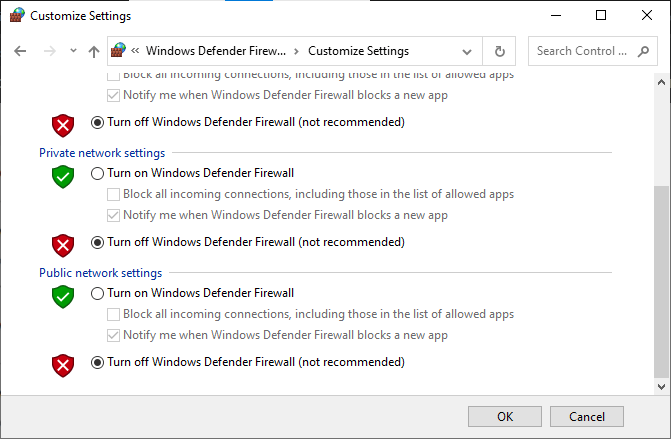
- Käynnistä tietokoneesi uudelleen .
Samoin poista tietokoneellesi asennettu virustentorjuntaohjelma käytöstä seuraavasti: Siirry virustorjuntasovelluksesi tai -ohjelman Asetukset- tai Asetukset-valikkoon ja valitse asetus, joka näyttää joitakin vaihtoehtoja, kuten Ota suojaus käyttöön tai poista se käytöstä tai Ota suojaus käyttöön tai poista se käytöstä . Poista suojaus käytöstä vahvistamalla kehotteen avulla.
Lisäksi voit myös skannata järjestelmäsi SpyHunter-työkalulla. Tämä on edistynyt virustentorjuntaohjelma, joka tarkistaa järjestelmän ja poistaa haitalliset virukset tai haittaohjelmatartunnat hetkessä.
Suositeltu ratkaisu Windows PC:n suorituskyvyn optimointiin
Tässä on suositeltavaa suorittaa. Tämä työkalu on käyttäjäystävällinen ja poistaa kaikki itsepäiset ja ärsyttävät virheet Windows-tietokoneeltasi muutamalla napsautuksella.
Sinun tarvitsee vain ladata tämä työkalu ja suorittaa se tietokoneellasi. Se skannaa koko käyttöjärjestelmän, havaitsee virheet ja korjaa ne automaattisesti helposti. Kaikenlaiset sisäiset ongelmat, kuten DLL-virheet, järjestelmävirheongelmat, rekisterivirheet ja paljon muuta, ratkaistaan helposti tällä työkalulla.
Se myös korjaa vaurioituneet, vioittuneet Windows-järjestelmätiedostot ja auttaa sinua käsittelemään tietokoneen hidasta suorituskykyä ja tekee tietokoneesta virheetöntä ja nopeaa.
Johtopäätös
No, tässä on kyse korkean suorittimen käyttöongelmien korjaamisesta Windowsissa .
Noudata yllä lueteltuja ratkaisuja vähentääksesi korkean suorittimen käyttöongelmaa ja aloittaaksesi Windows 10/11 -järjestelmän käytön helposti.
Onnea..!
![Xbox 360 -emulaattorit Windows PC:lle asennetaan vuonna 2022 – [10 PARHAAT POINTA] Xbox 360 -emulaattorit Windows PC:lle asennetaan vuonna 2022 – [10 PARHAAT POINTA]](https://img2.luckytemplates.com/resources1/images2/image-9170-0408151140240.png)

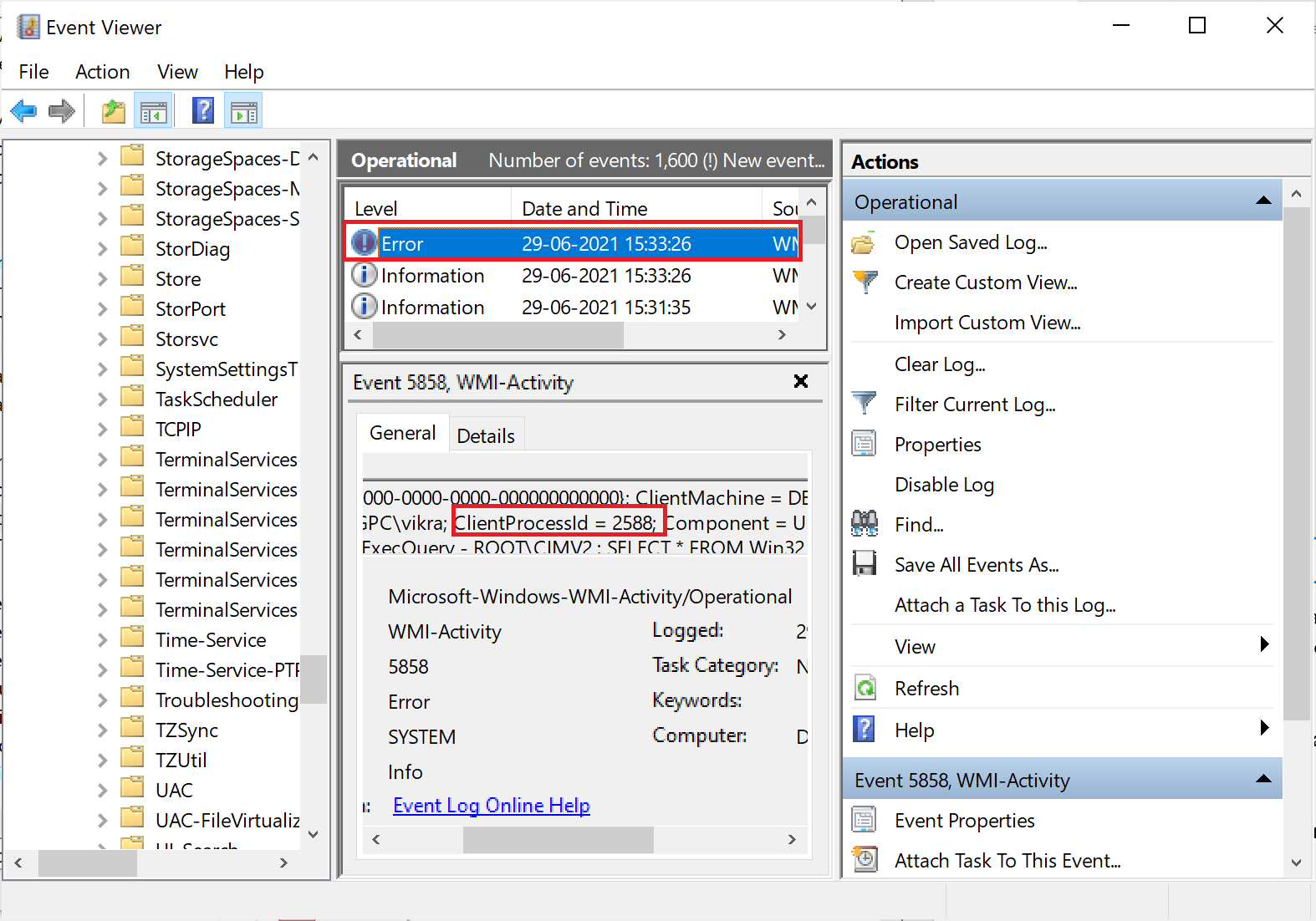
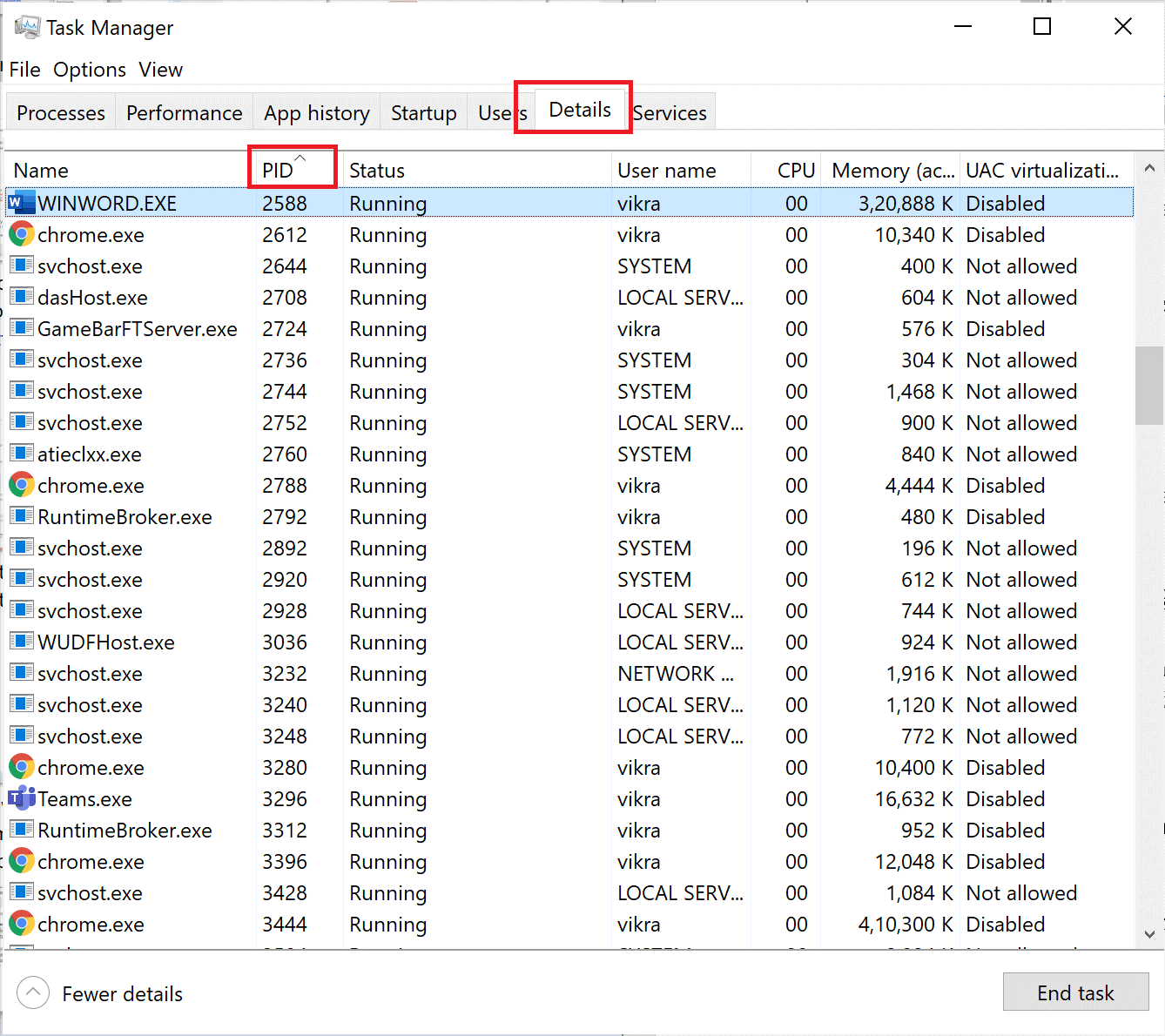
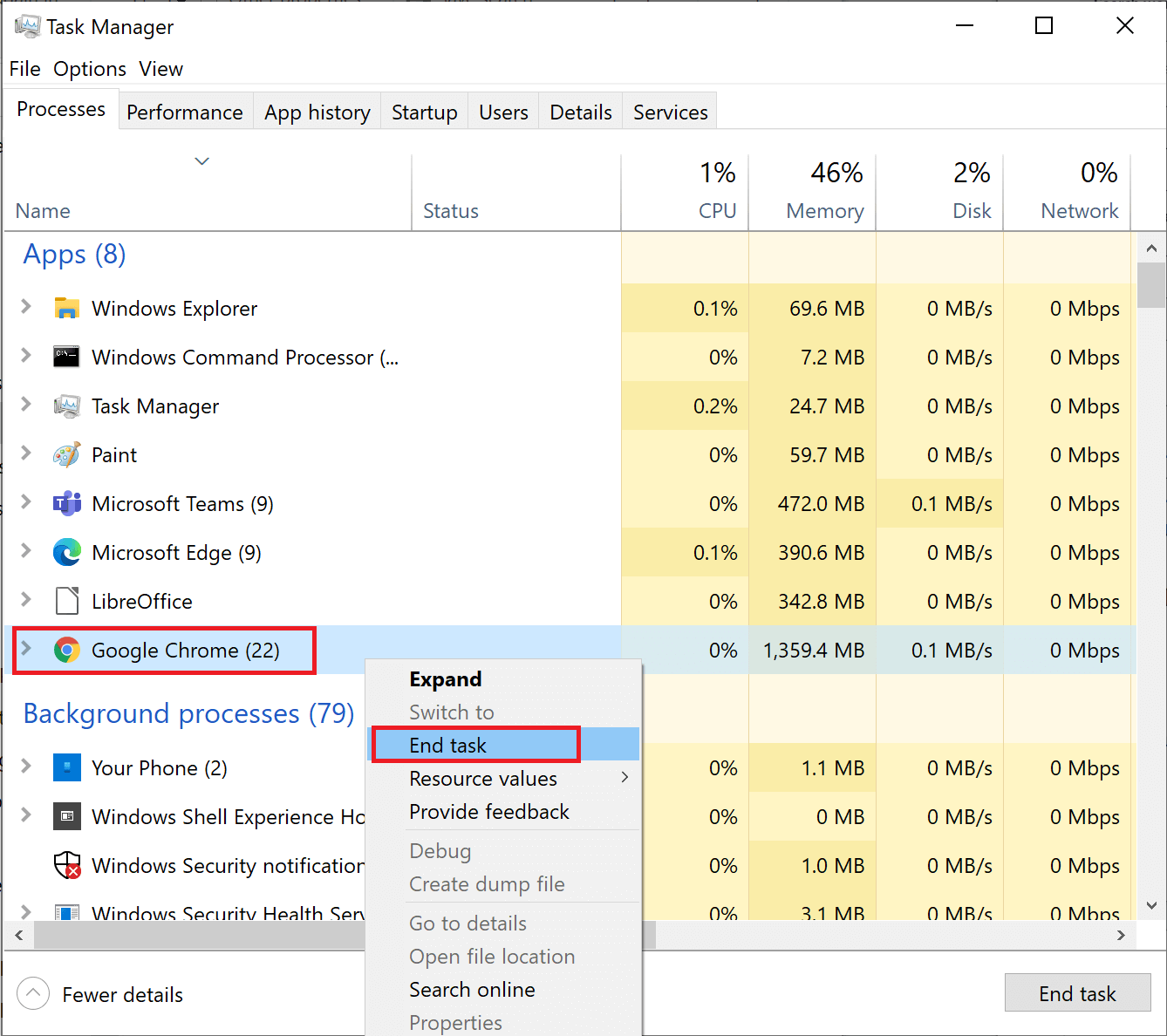
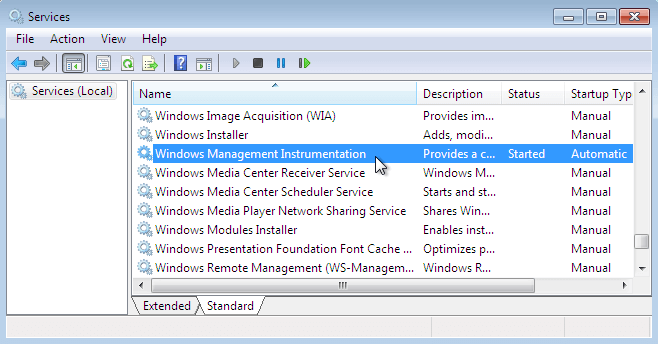
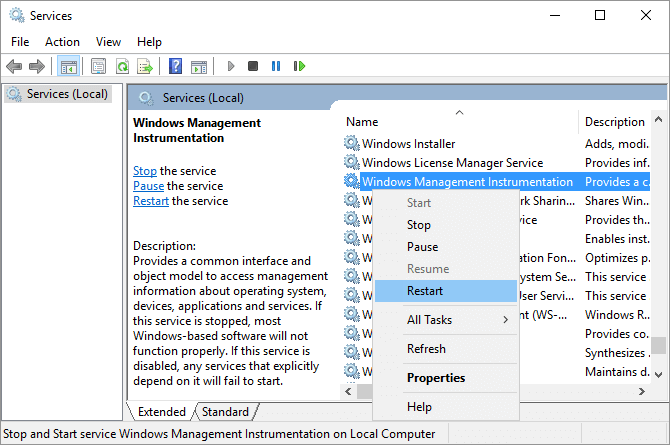
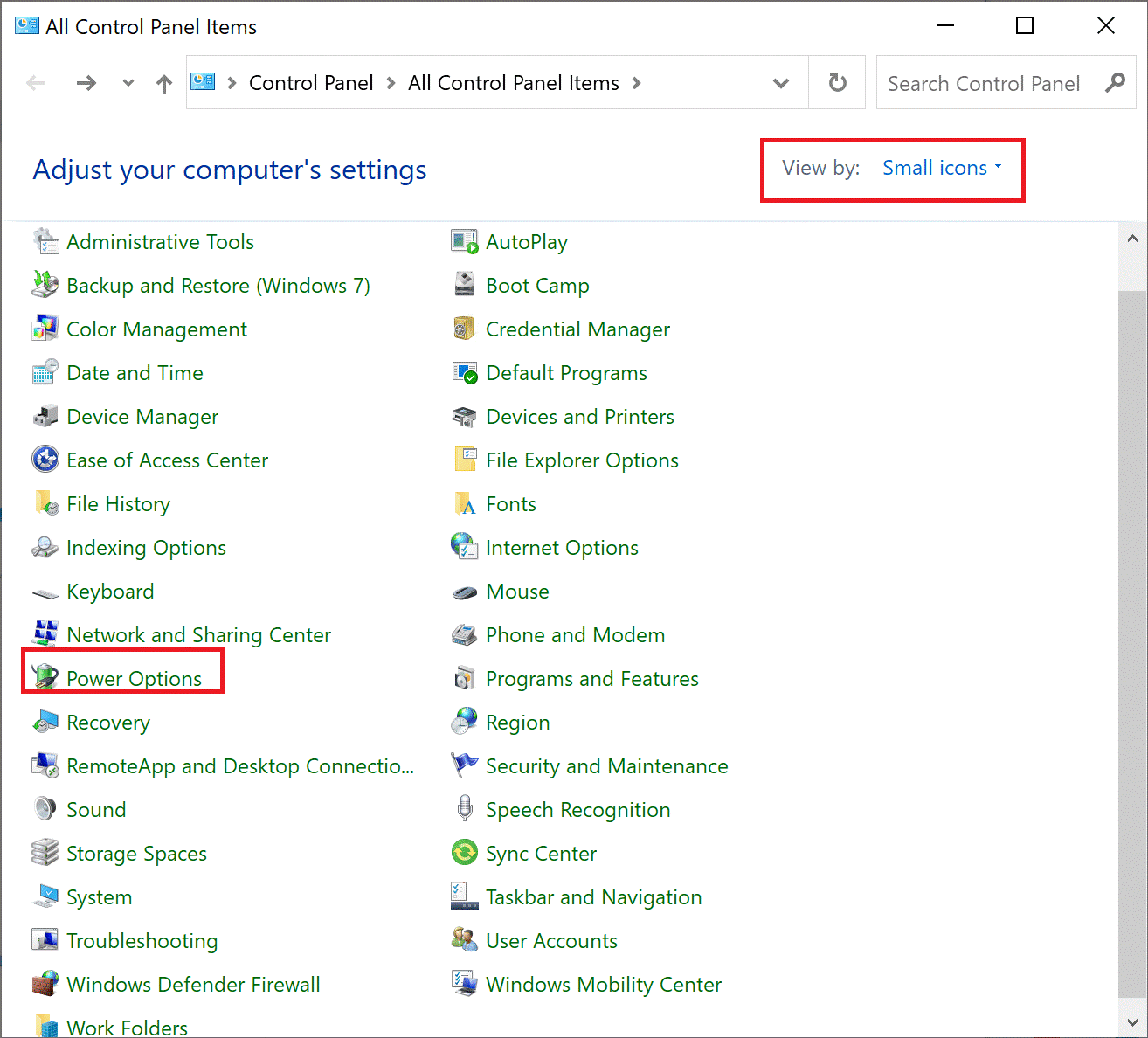
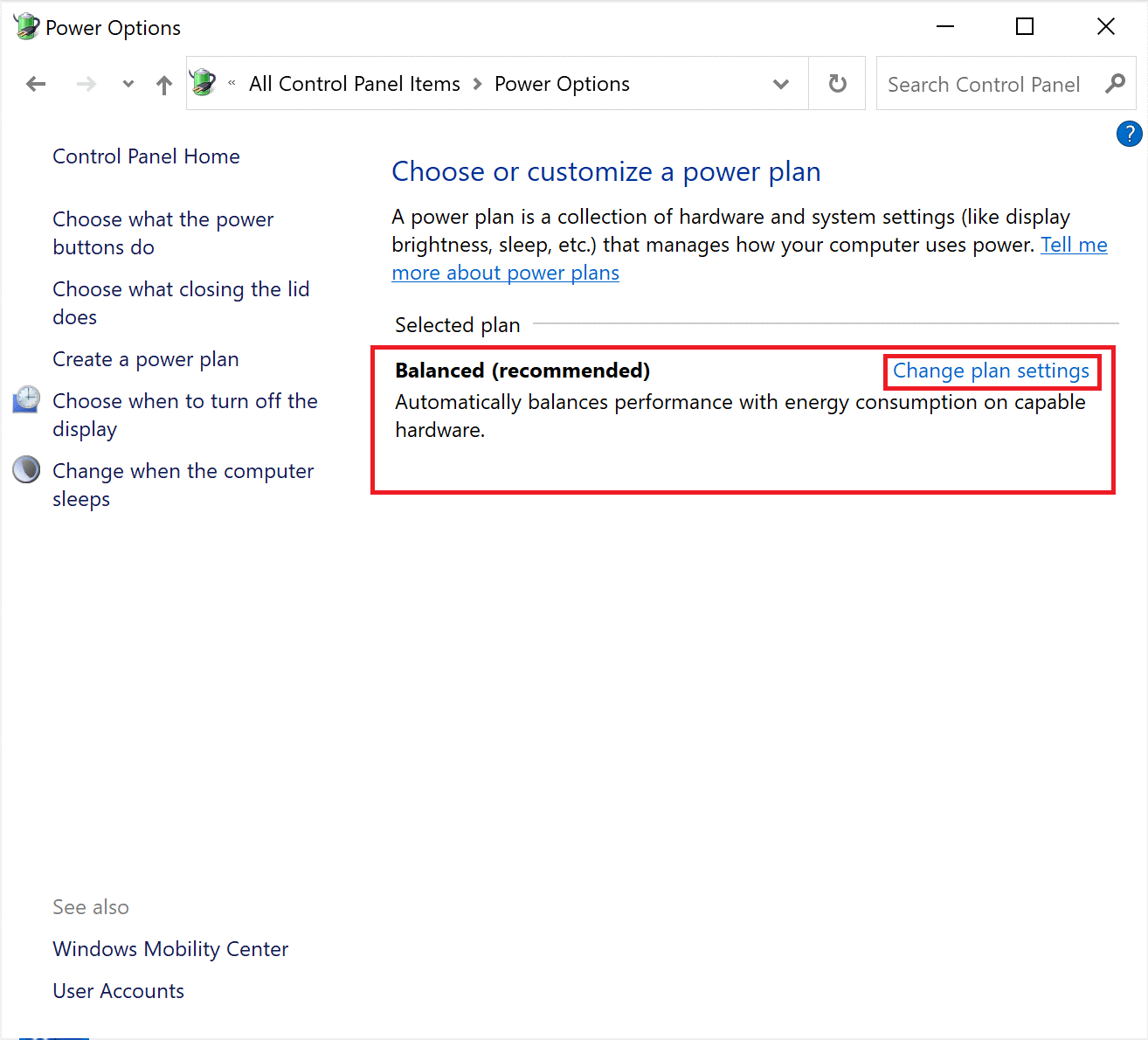
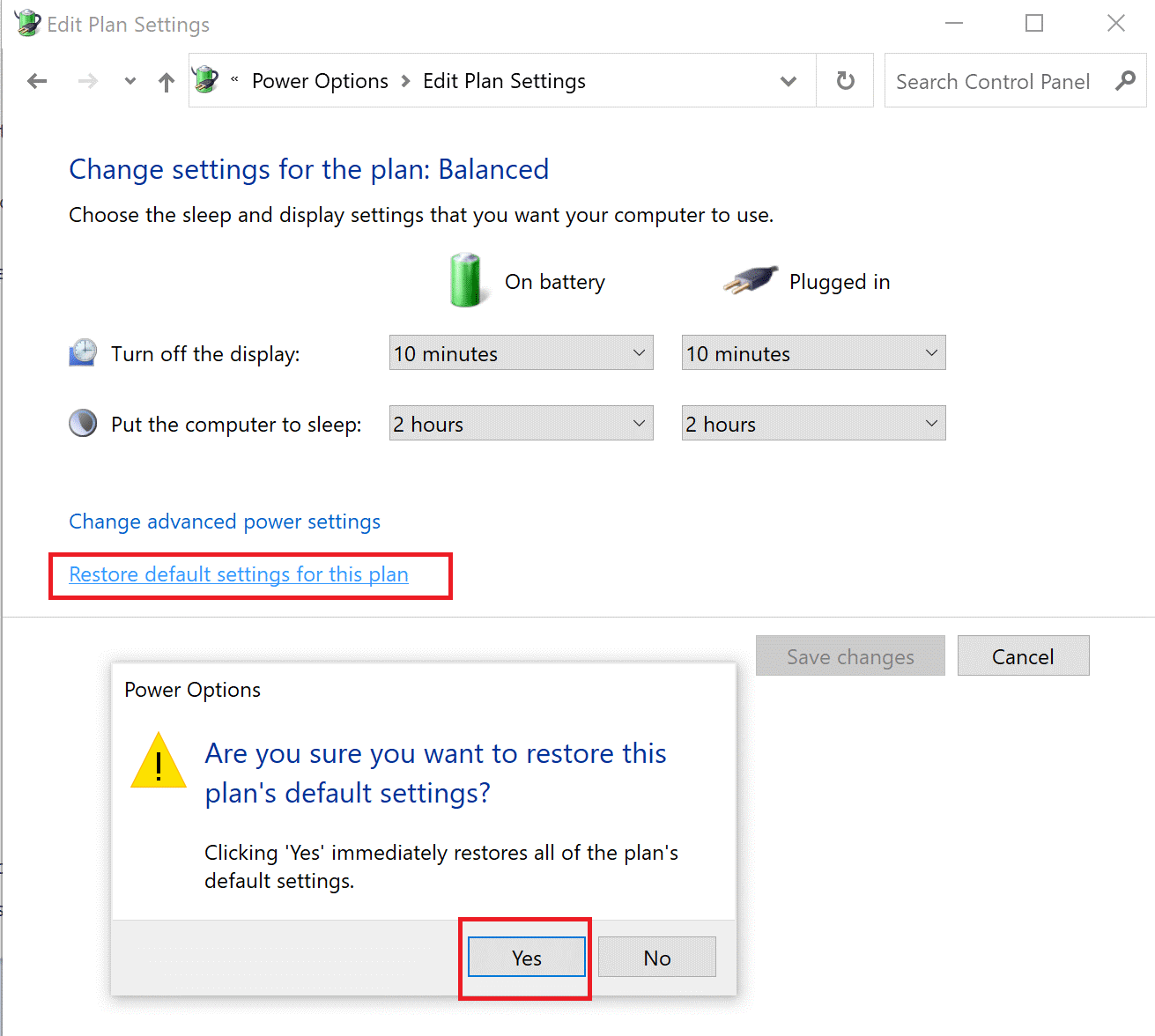
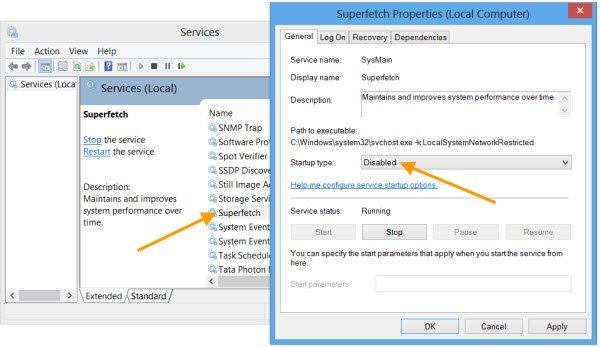
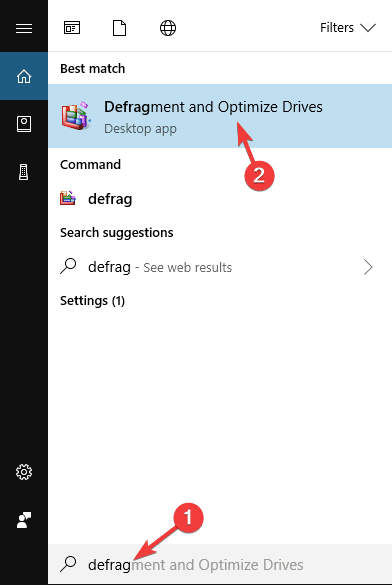
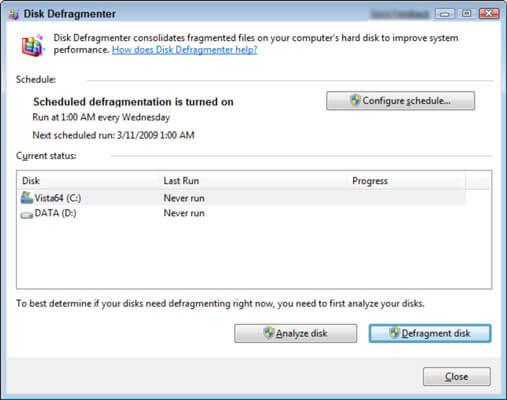
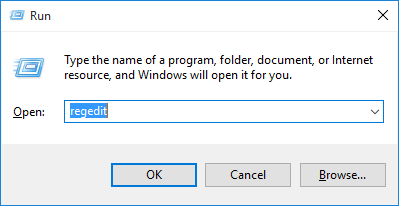
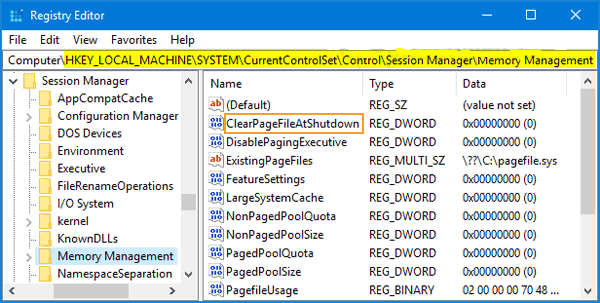
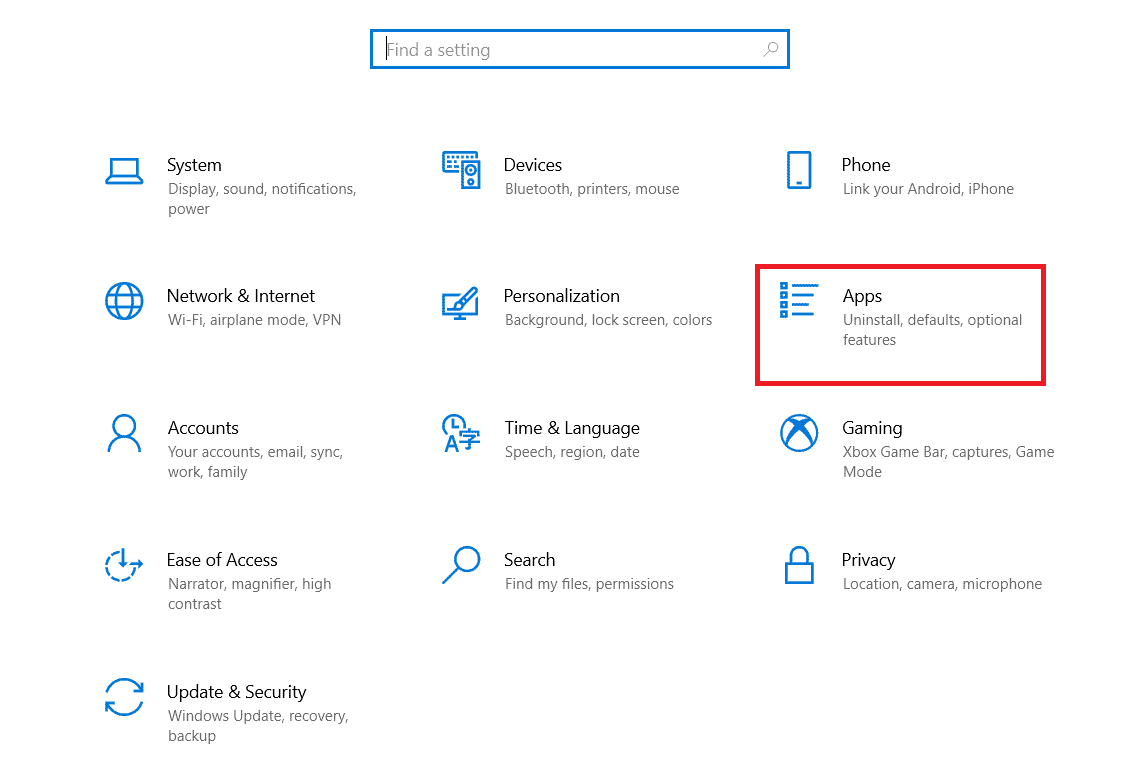
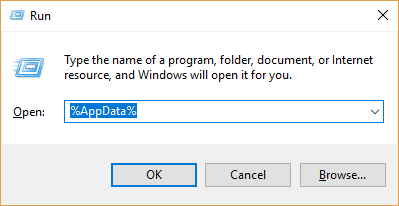
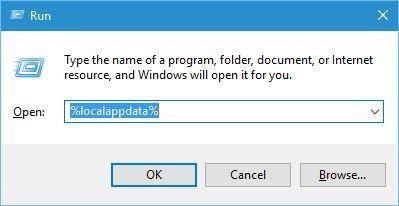
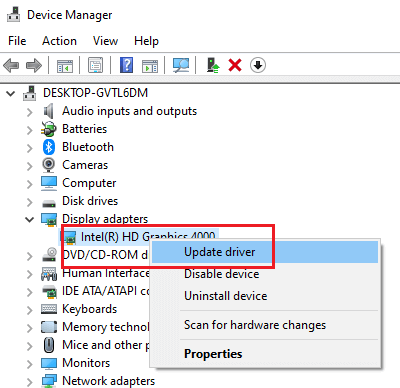
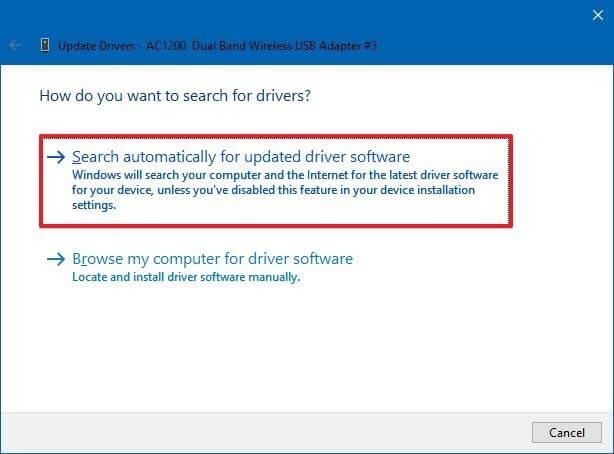
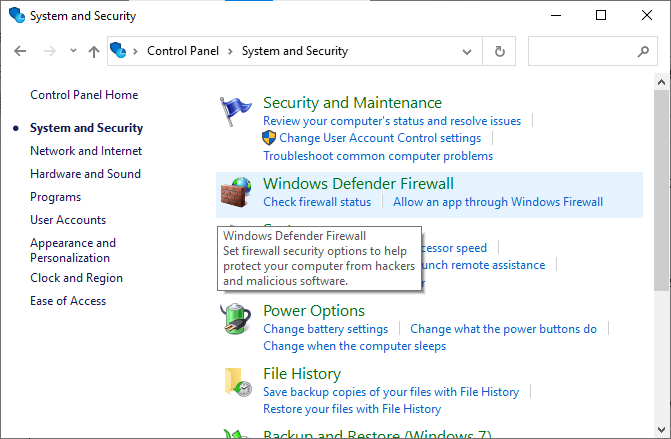
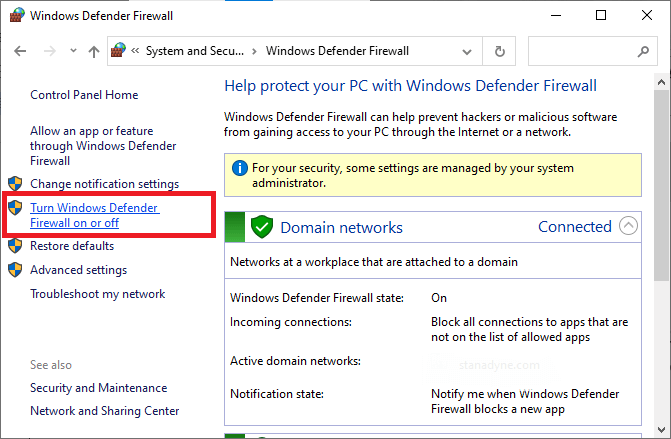
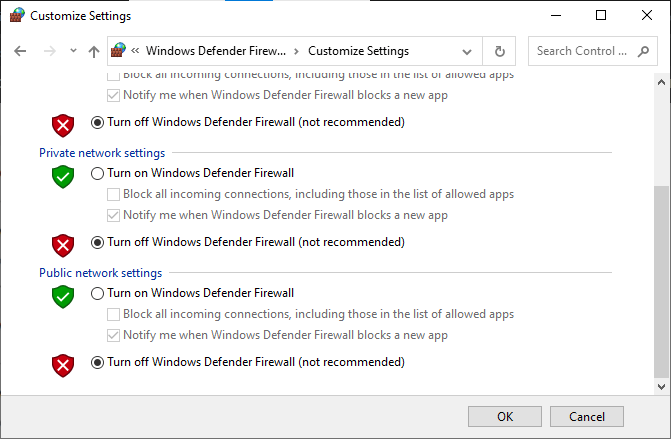
![[100 % ratkaistu] Kuinka korjata Error Printing -viesti Windows 10:ssä? [100 % ratkaistu] Kuinka korjata Error Printing -viesti Windows 10:ssä?](https://img2.luckytemplates.com/resources1/images2/image-9322-0408150406327.png)




![KORJAATTU: Tulostin on virhetilassa [HP, Canon, Epson, Zebra & Brother] KORJAATTU: Tulostin on virhetilassa [HP, Canon, Epson, Zebra & Brother]](https://img2.luckytemplates.com/resources1/images2/image-1874-0408150757336.png)

![Kuinka korjata Xbox-sovellus, joka ei avaudu Windows 10:ssä [PIKAOPAS] Kuinka korjata Xbox-sovellus, joka ei avaudu Windows 10:ssä [PIKAOPAS]](https://img2.luckytemplates.com/resources1/images2/image-7896-0408150400865.png)
